De beste manier om een van uw Office-invoegtoepassingen te activeren, is afhankelijk van de toepassing die u gebruikt (Word, Excel, enzovoort).
Belangrijk: Apps voor Office hebben een nieuwe naam: Office-invoegtoepassingen. Op dit moment wordt in al onze producten, documentatie, voorbeelden en andere informatiebronnen de naam van het platform gewijzigd van 'Apps voor Office en SharePoint' in 'Office- en SharePoint-invoegtoepassingen'. We hebben gekozen voor deze aanpassing om beter onderscheid te maken tussen het extensieplatform en Office-apps (toepassingen). Terwijl deze wijzigingen plaatsvinden, kunnen de dialoogvensters en berichten die u in uw toepassing ziet, anders zijn dan wat u in dit artikel ziet.
U kunt de nieuwe web- Office-invoegtoepassingen gebruiken in de meeste Office 2016, Office 2019 en Microsoft 365 toepassingen.
Selecteer een kop hieronder om deze te openen en gedetailleerde instructies te zien.
-
Als u Word, Excel of PowerPoint gebruikt, klikt u op Bestand > Invoegtoepassingen ophalen > Meer invoegtoepassingen.
U kunt ook Start->-invoegtoepassingen >Meer invoegtoepassingen selecteren om de invoegtoepassingen weer te geven of te installeren.
Klik in Project op Project > Mijn invoegtoepassingen.
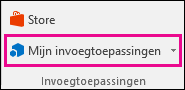
-
Selecteer in het vak Office-invoegtoepassingen het tabblad Mijn invoegtoepassingen om uw invoegtoepassingen weer te geven of selecteer Meer invoegtoepassingen om andere invoegtoepassingen te verkennen.
-
Selecteer de gewenste invoegtoepassing in het dialoogvenster en klik op Toevoegen om een nieuwe invoegtoepassing te installeren.
Zie de volgende artikelen voor meer informatie over het activeren van een invoegtoepassing in Outlook.
Lees de volgende artikelen als u informatie wilt over het invoegen en gebruiken van Office-invoegtoepassingen in Access-web-apps:










